Tworzenie konta poczty Professional Email
Aby utworzyć adres e-mail, zacznij od wybrania domeny, która ma być powiązana z tym adresem. Poniżej przedstawiono odpowiednie kroki procedury.
- Zaloguj się w Panelu poczty e-mail i Office (wpisz nazwę użytkownika i hasło używane w usługach GoDaddy).
- Wybierz opcję Dodaj użytkownika. Jeśli masz więcej niż jeden typ konta poczty, wybierz opcję Professional Email. (Chcesz skonfigurować usługę Microsoft 365?)
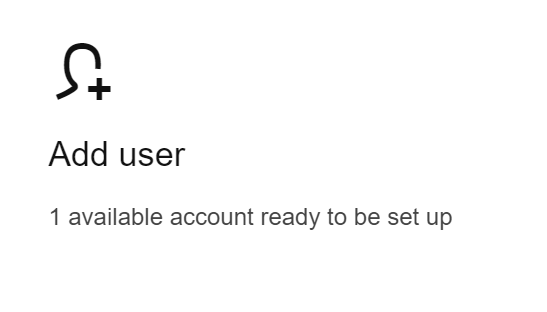
- Wybierz domenę, której chcesz użyć na potrzeby adresu e-mail, po czym wybierz opcję Kontynuuj.
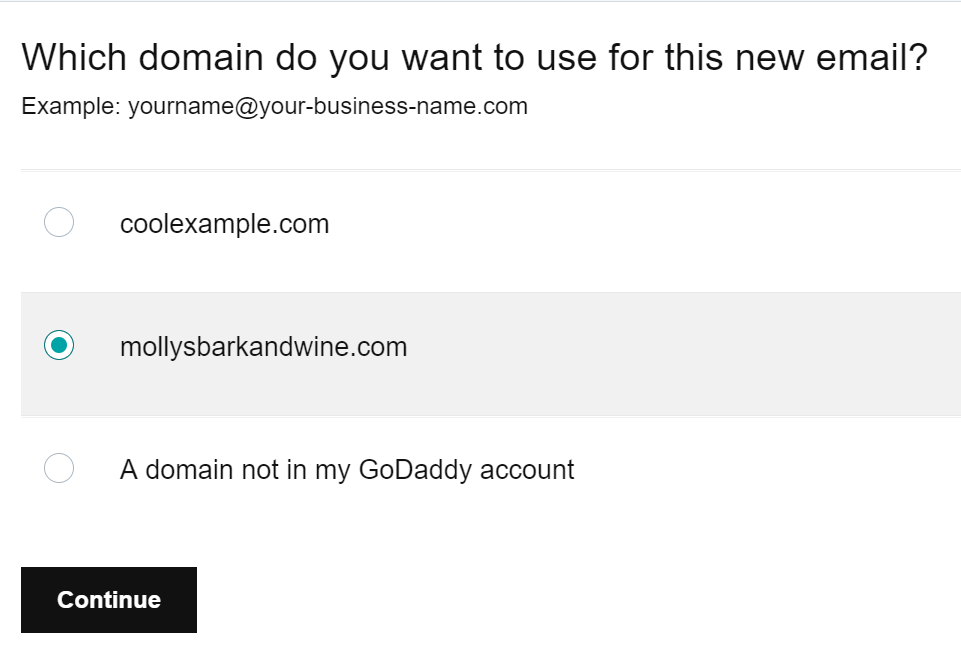
- Wprowadź adres e-mail. Unikaj używania cyfr lub znaków specjalnych, ponieważ trudniej jest je zapamiętać i zapisać. (Przykład: janina@business.com lub jkowalska@business.com).
- Wpisz swoje imię i nazwisko.
- Jeśli masz kilka typów kont, wybierz preferowany typ konta dla swojego adresu e-mail.
- Wybierz ustawienia opcji Uprawnienia do konta stosownie do tego, kto będzie korzystać z danego adresu e-mail.
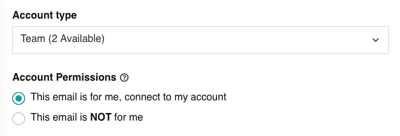
- Wpisz unikatowe hasło w polu Utwórz hasło. (Należy utworzyć hasło e-mail, które będzie się różnić od hasła używanego w usługach GoDaddy).
Uwaga: Jeśli zakupiono więcej niż jedno konto poczty i tworzysz adres e-mail dla innego użytkownika, wybierz opcję Utwórz hasło tymczasowe. Użytkownik konta otrzyma monit o utworzenie własnego hasła.
- Wpisz istniejący adres e-mail w polu Wyślij informacje o koncie do. Jest to adres, na który wyślemy szczegóły dotyczące konta i dane logowania, gdy konto będzie gotowe do użycia.
- Wybierz opcję Utwórz.
Skonfigurowanie adresu e-mail może zająć kilka minut. Gdy konto poczty będzie gotowe do pracy, zobaczysz powiadomienie z potwierdzeniem. Otrzymasz też wiadomość e-mail z informacjami o koncie.